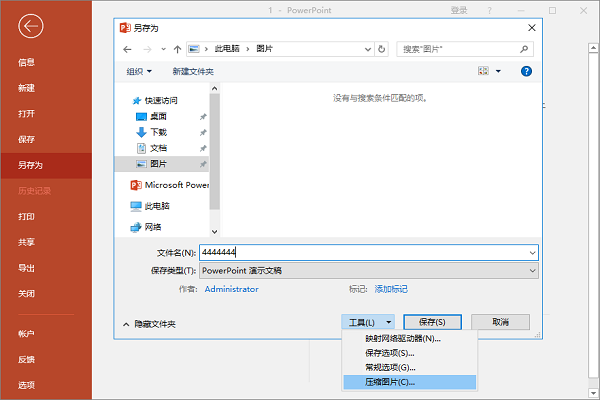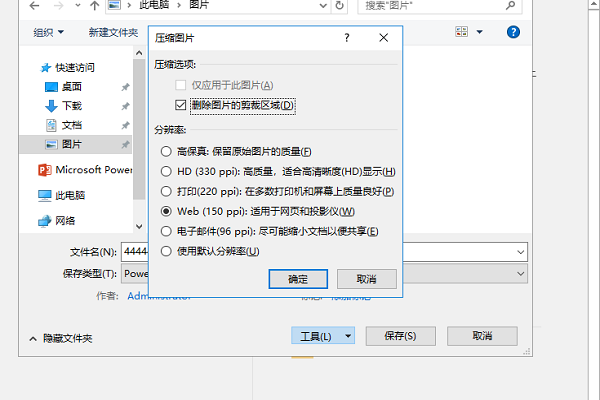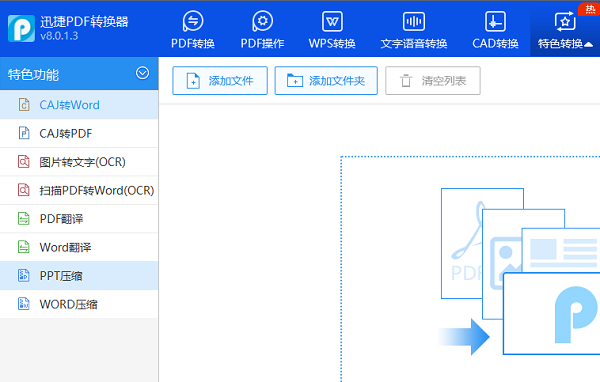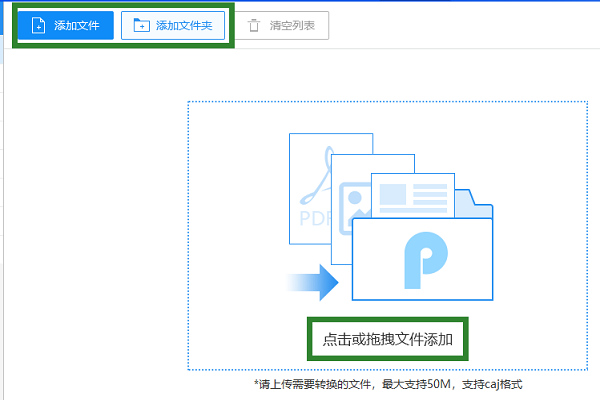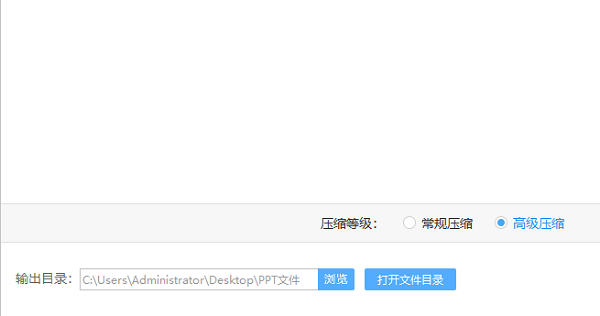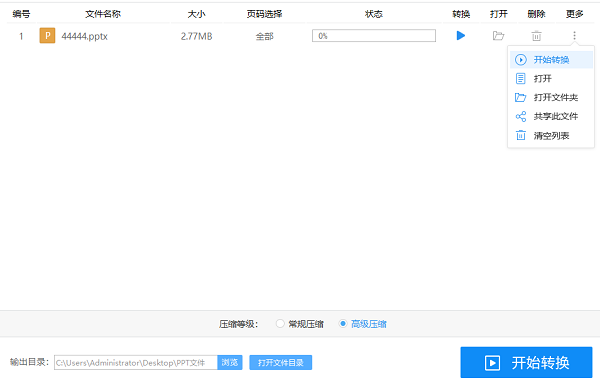相信有不少小夥伴都被各種各樣的總結、彙報等 PPT 慘虐,爲什麼呢?大家都知道,PPT文件中圖片的質量很重要。特別是PPT中有大量的高清圖片,往往會導致文件很大,從而出現各種問題:
而這些圖片的大小決定了以後生成ppt文件的大小,如果我們只是正常的演示使用,完全可以不用那麼高清的圖片,下面給大家找到壓縮ppt文件的方法!
直接按F12或者選擇“另存爲->PowerPoint演示文檔”,在彈出“另存爲”對話框的左下角有一個“工具”下拉按鈕,點擊並選擇“壓縮圖片”;
此時彈出壓縮圖片界面;
僅應用於此圖片:勾選表示只對當前選中的進行壓縮,不勾選擇對演示文稿中所有圖片進行壓縮處理。
刪除圖片的剪裁區域:勾選此選項即表示將已經剪裁的區域徹底刪除,僅保留未剪裁部分。
目標輸出:可以根據輸出需要選擇不同的分辨率。可選項與當前圖片本身的分辨率有關。一般情況下選擇96dpi~150dpi即可。
使用文檔分辨率:保持文檔原有分辨率大小不變。
對於處理文件一般都會使用到工具來進行操作的,PPT的壓縮也是不例外的。打開PDF轉換器,在轉換器中先用鼠標點擊界面上的特色轉換,在特色轉換中,用鼠標點擊PPT壓縮的功能。
點擊完PPT壓縮的功能,接着用鼠標PPT文件所在的文件夾,將PPT文件拖進轉換器中進行轉換的操作。
接下來用鼠標點擊界面下面的壓縮等級,分別爲常規壓縮和高級壓縮,大家可以根據自己的需要去進行選擇。
最後用鼠標點擊界面下面的開始轉換,對PPT文件進行壓縮的處理,等待一會兒,就可以把PPT文件成功的進行壓縮。